Detaljeret instruktioner er i Brugerguiden.
[. . . ] HP DeskJet 890C Printer Professional Series
Brugerhåndbog
DANSK
Hewlett-Packards begrænsede garantierklæring
HP produkt Software Blækpatroner Printerperiferihardware Begrænset garantis varighed 90 dage 90 dage 1 år 7. HP's garanti er gyldig i ethvert land, hvor de ovennævte HP produkter distribueres af HP med undtagelse af Mellemøsten, Afrika, Argentina, Brasilien, Mexico, Venezuela og Frankrigs "Departments D'Outre Mer"; for disse områder under undtagelse gælder garantien kun i det land, hvor produktet blev købt. Kontrakter med yderligere garantiservice, som f. eks. service på stedet, kan være til rådighed fra enhver autoriseret HP servicefacilitet, hvor det angivne HP produkt distribueres af HP eller en autoriseret importør. [. . . ] Vælg HP DeskJet 890C og en vilkårlig LPT-port under installationen.
2 Følg en af disse metoder for at vælge printeren på "serveren":
x Vælg
HP DeskJet 890C i Printere mappen, højreklik på musen og vælg Egenskaber. Gå til Porte fanen, vælg Tilføj port, fremhæv Lokal port, vælg Ny port og indtast navnet på serveren efterfulgt af navnet på printeren, såsom \\Computernavn\\Printernavn. fra Start menuen, indtast navnet på serveren, og når mappen vises på computeren, træk da printerikonet ind i Printere mappen. Dette vil desværre oprette et andet HP DeskJet 890C printerikon i Printere mappen, men du vil være opstillet til at bruge printeren på serveren.
x Eller
Windows NT 4. 0 - Netværkstilslutning På NT 4. 0 serveren (hvor udskriftsjobbene vil blive spolet) Opstil printeren og foretag kabelforbindelserne til computeren som beskrevet i opstillingsvejledningen. Følg procedurerne for at installere printersoftwaren til en LPTx port.
x
Vælg HP DeskJet 890C i Printere mappen, højreklik på musen og vælg Egenskaber. Gå til Porte fanen, vælg Tilføj port og konfigurér den type portovervågning, som du ønsker at bruge til denne netværksprinter, såsom LPR-port eller HP JetDirect-port. Sørg for at opstille denne printer således at den er "delt".
x
På klienten (som ønsker at tilslutte til den delte netværksprinter) x Følg de samme trin som beskrevet for Lokalt delt på klienten.
14 Afsnit 1 Grundliggende om udskrivning
Ekstra symbolsæt og fonte
Til visse sprog er der inkluderet ekstra symbolsæt og fonte med HP DeskJet 890C printeren på en separat diskette. Denne "Regional Font Support" diskette indeholde specialfiler til brug med HP DeskJet Kontrolpanel til DOS, hvilket giver adgang til specielle tegnsæt.
Understøttede sprog
Du behøver kun installere den ene fil, som understøtter dit sprog. Hvis du er usikker på, hvilke sprog, der er inkluderet i din printer, kontrollér da serienummeretiketten på bagsiden af printeren for en af følgende koder:
s s s s s
ARB = Arabisk CYR = Cyrillisk GRK = Græsk HBR = Hebraisk THA = Thailandsk
Installering af et specielt symbol eller en font
Sådan installeres den relevante tegnsætsfil på computeren:
1 Installér først printersoftwaren som beskrevet i opstillingsvejledningen. 2 Indfør "Regional Font Support" disketten i computerens diskettedrev. 3 Fra DOS-prompten på dit harddiskdrev (normalt C-drevet) indtaster du drevangivelsen for diskettedrevet, efterfulgt af "DIR", tryk derefter på Enter-tasten for at se underbibliotekerne på "Regional Font Support" disketten. Indtast f. eks. : C:\> A:\DIR og tryk derefter på Enter-tasten. 4 Kopiér den relevante SYMSETS. DAT-fil fra underbiblioteket for sproget til din printer til \DESKJETbiblioteket. vil kopiere filen for det cyrilliske sprog, indtastes: C:\>copy A:\CYRILLIC\SYMSETS. DAT C:\DESKJET og der trykkes derefter på Enter-tasten. 5 Fjern "Regional Font Support" disketten fra diskettedrevet, når kopieringsprocessen er fuldført.
Afsnit 1 Grundliggende om udskrivning 15
Udskrivning fra DOS-softwareprogrammer
Når der udskrives fra DOS, er der to forskellige måder, hvorpå udskriftsindstillingerne kan justeres, når du forbereder et dokument til udskrivning: HP DeskJet Kontrolpanel til DOS og DOSprinterdrivere.
HP DeskJet Kontrolpanel til DOS
DOS-brugere har adgang til mange printerfunktioner igennem specifikke DOS-printerdrivere. Der er dog mange softwareproducenter, som ikke udvikler printerdrivere til deres softwareprogrammer. HP DeskJet 800 Series printere har deres eget DOS-software Kontrolpanel for at opnå en forbedret printerstyring, når der ikke er disponible DOS-printerdrivere, eller når visse udskriftsindstillinger ikke er disponible igennem DOS-softwareprogrammer.
Sådan installeres HP DeskJet Kontrolpanel til DOS
Før du installerer Kontrolpanelet, skal du sørge for at alle de opstillingsprocedurer, som er angivet i opstillingsvejledningen, er udført, samt sørge for at både computeren og printeren er tændt.
1 Indfør Installationsdiskette 3 i computerens diskettedrev. 2 Ved DOS-prompten C:\>, indtaster du computerens diskettedrevbogstav, f. eks. A:\, og indtast derfter INSTALL og tryk på Enter. 3 Følg instruktionerne på computerskærmen.
BEMÆRK
Hvis du modtager en meddelelse om, at installationen af Kontrolpanelet mislykkedes, geninstallér da Kontrolpanelet. Kontakt den autoriserede HP-forhandler, hvis installationen igen ikke lykkes, eller hvis Kontrolpanel-softwaren er beskadiget eller mangler.
Brug af HP DeskJet Kontrolpanel til DOS
Kontrolpanelet åbnes ved at indtaste DJCP ved DOS-prompten C:\>. Brug Kontrolpanelet til at vælge udskriftsindstillinger, som muligvis ikke er disponible fra visse DOS-programmer. [. . . ] *Produkterne har mindre end 75 watt aktiv indgangsspænding. april, 1997 Janet Hoppe Chef for kundesikkerhed
Europæisk kontakt: Dit lokale Hewlett-Packard salgs- og servicekontor eller Hewlett-Packard GmbH, Department ZQ/ Standards Europe, Herrenberger Straße 130, D-7030 Böeblingen FAX: +49-7031-143143
30 Afsnit 3 Specifikationer
DeskJet-printerens miljøvenlige egenskaber
Miljømæssig erklæring
Hewlett-Packard arbejder til stadighed på at forbedre designet og produktionsprocessen på HP DeskJetprintere for at minimere den negative indflydelse på kontormiljøer og på de lokaliteter, hvor printere fremstilles, forsendes og anvendes. Hewlett-Packard har også udviklet processer til at minimere den negative indflydelse, når printeren står for at skulle kasseres. Plastic dele: Alle plastic dele i printeren og i indpakningsmaterialet er mærket ifølge internationale standarder for at muliggøre identifikation af disse dele til genbrug. [. . . ]

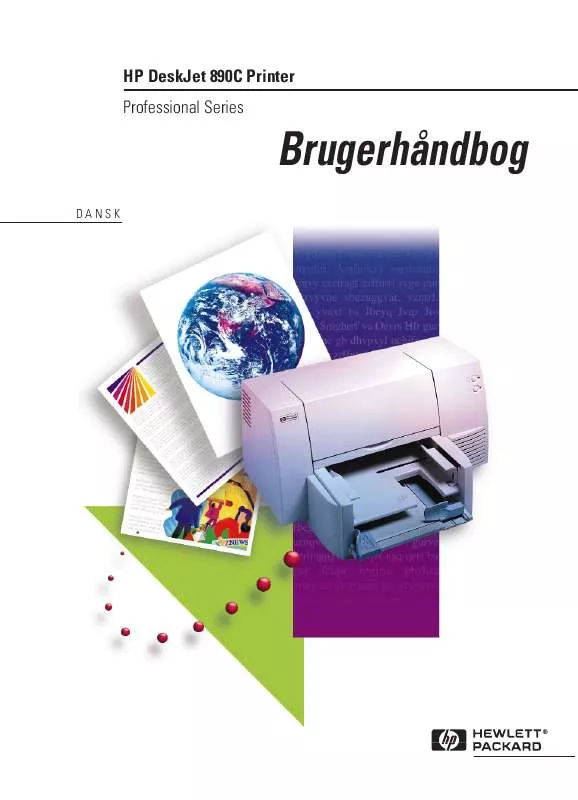
 HP DESKJET 890CSE (343 ko)
HP DESKJET 890CSE (343 ko)
